Missä ohjelmissa ja miten voit tehdä pysäytyskehyksen

- 4996
- 1137
- Dr. Darrel Jacobson
Tietokoneiden ja kannettavien tietokoneiden käyttäjien on määrä säännöllisesti tehdä stop -kehys videosta. Kaikkien syyt ovat erilaisia. Mutta tehtävä on sama kaikkialla.
Kyllä, voit etsiä samanlaisia kuvia ja kuvia verkossa. Mutta jos tämä on oma videokuvasi kameraan tai älypuhelimeen, et työskentele missään Internetissä. Ne on tehtävä itse. Ainoa kysymys on kuinka tehdä valokuvia, kuvia videosta, lisäksi laadukkaita ja sopivassa muodossa.

Videossa on useita tapoja lopettaa kaadereita tietyillä työkaluilla.
Jotta voit tehdä stop -kehyksen videosta verkossa tai yksinkertaisesti käsittelemään valmiita videota, sinun on asetettava itsesi sopivilla ohjelmistotyökaluilla.
Voit erottaa useita kehityksiä, jotka ovat erinomainen ratkaisu tällaisten tehtävien suorittamiseen:
- MOVAVI -videomuunnin;
- MOVAVI VIDEO -Suite;
- AVS -videoeditori;
- Proshow -tuottaja;
- Videonauhuri;
- Videopelaaja klassikko;
- Elokuvantekijä;
- Avidemux;
- Windows Life.
Jotkut esitetyistä ohjelmista on jo esiasennettu tietokoneisiin ja kannettaviin tietokoneisiin Windows -käyttöjärjestelmän kanssa. Toiset löytyvät helposti ja ladata. Ja on parempi tehdä tämä virallisilta kehittäjien sivustoilta.
Proshow -tuottaja
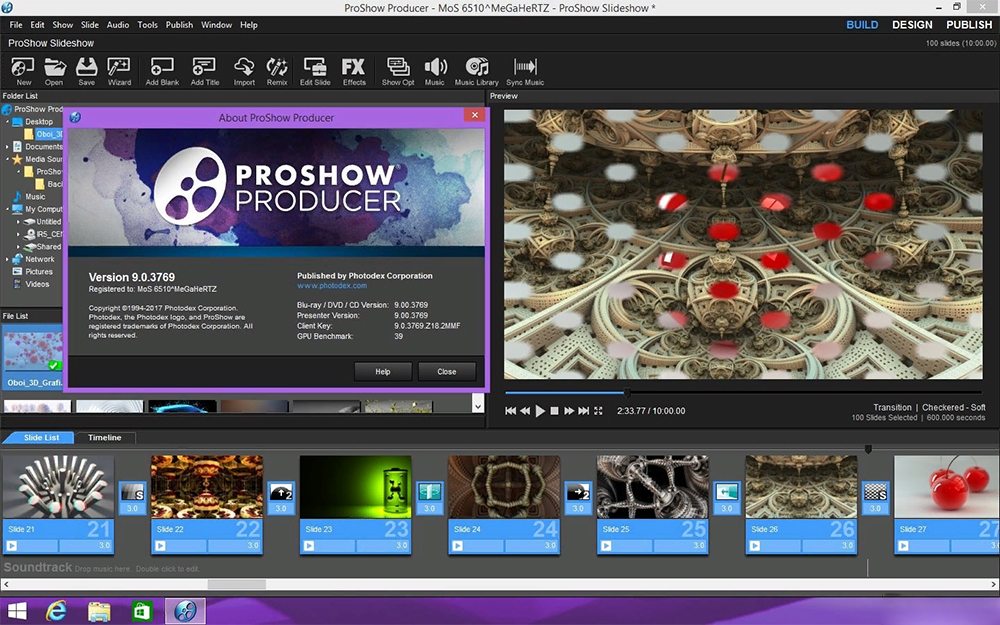
Melko yksinkertainen, ymmärrettävä ja toimiva ohjelma kokonaisten diaesitysten luomiseksi, ei vain. On melko nopea käsikirja siitä, kuinka Stop Laderes luodaan tuotantotuotannon tuotantotuotetuotteisiin. Käyttäjän on tehtävä seuraava:
- Lataa ohjelma ja asenna tietokoneellesi;
- suorita ohjelmisto;
- Napsauta näkyvässä valikossa "uusi projekti";
- Lisää videotiedosto napsauttamalla "Lisää";
- Vedä tiedosto alla olevaan dioriviin;
- Napsauta Dia;
- Sitten voit napsauttaa sen alla olevan lyijykynän kuvaa tai "Muokkaa" -painiketta valikon oikealla puolella;
- Dio -editorilla kelaa video oikeaan hetkeen;
- Nyt on vain napsauttamalla "Tallenna stop cadre" -näppäintä.
Se pysyy vain valitsemalla tiedoston muoto, johon se tallennetaan, aseta nimi ja määrittää kansio, jossa kuva tallentaa.
Päävalikossa on myös painike, jossa on kameran kuva, jonka kanssa voit tehdä infriettisiä kaadereita. Tiedoston tallentamisen periaate on samanlainen.
Tämä on todella yksinkertainen ohjelma, jonka avulla voit luoda kuvia minkä tahansa videon pysäytyskehyksestä. Sinun on vain valittava oikea video ja puristettava se hetkeen, jolloin haluan ottaa valokuvan.
Lähtö on kuva, jolla on melko hyvä resoluutio. Voit laittaa esimerkiksi työpöydän näytönsäästäjälle, muokata sitten Photoshopissa tai käyttää muita tehtäviä. Se riippuu jo siitä, mitkä pysähdykset alun perin luotiin.
MoVavi Converter -video
Yksi MoVavin ohjelmista, jonka avulla voit tehdä lopetuskehyksen ilman ongelmia. Ainoa kysymys on, kuinka tarkalleen ottaen lopetuskehys itsesi videonmuutoksen liitteenä.
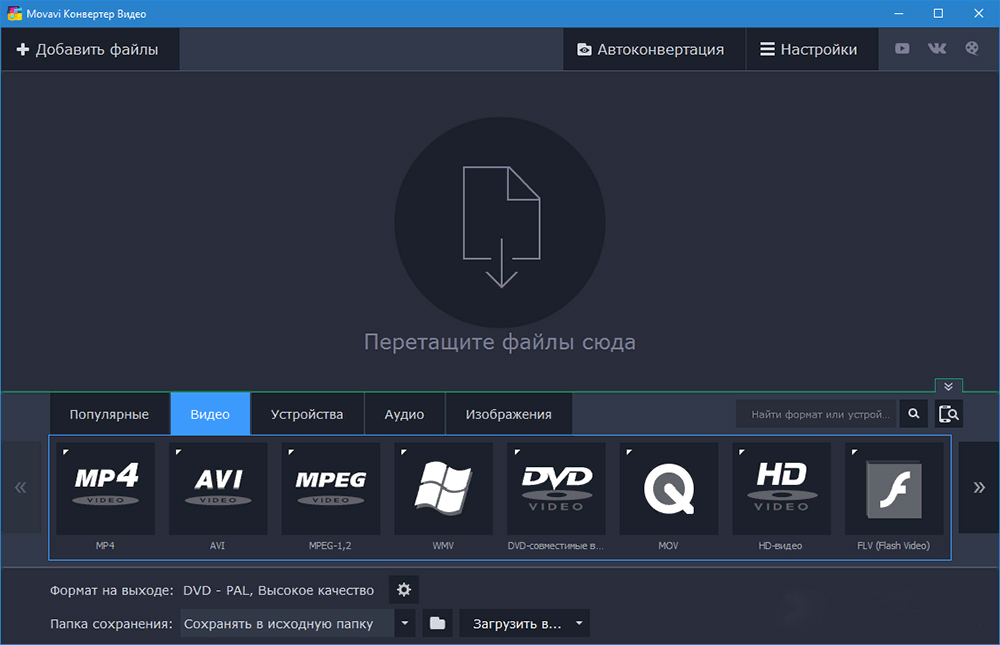
Käyttäjän on ladattava ohjelma ja asennettava se tietokoneelle. On parempi tehdä tämä virallisen verkkosivuston kautta. Ja noudata sitten vain yksinkertaisia ohjeita:
- Lataa ohjelma, asenna ja käynnistä pikakuvake;
- Napsauta vasemmassa yläkulmassa "Lisää tiedosto" -valikkoa ja sitten "Lisää video" -kohdassa;
- Valittu video lisää automaattisesti päähuoneen;
- tai voit vetää tiedoston vain ohjelmistoikkunaan;
- Siirry "Muokkaa" -tilaan työskennelläksesi ladatun videotiedoston kanssa;
- Aloita rullajuoksijan siirtäminen vaaditun kehyksen valitsemiseksi;
- Alla olevalla vasemmalla on kuvake, jossa on kameran kuva, napsauta sitä pysäytyskehyksen tekemiseksi;
- Seuraavaksi tulee valintaikkuna, jossa ehdotetaan, että valitset muodon, tiedostonimen ja paikan sen tallentamiseksi.
Tässä työ on valmis.
Jos joudut tekemään muutama pysäytyskaadereita, toista vain valmis menettely.
Videon videon säilyttämistyökalu on melko yksinkertainen ja ymmärrettävä. Lisäksi venäläinen hakupinta helpottaa työtä suuresti tämän ohjelmistotuotteen kanssa.
MoVavi Video -sviitti
Toinen kehitys MoVAVI: lta, joka on sijoitettu videon asennustyökaluna.
Tätä ratkaisua käyttämällä voit helposti luoda diaesityksen musiikillisella säestyksellä ja visuaalisilla tehosteilla. Ja tarvittaessa, muutamassa sekunnissa yksittäiset kehykset säilyvät. Sovellus voi myös kaapata videoita työpöydältä tai kamerasta, ts. Tallenna videot verkossa.
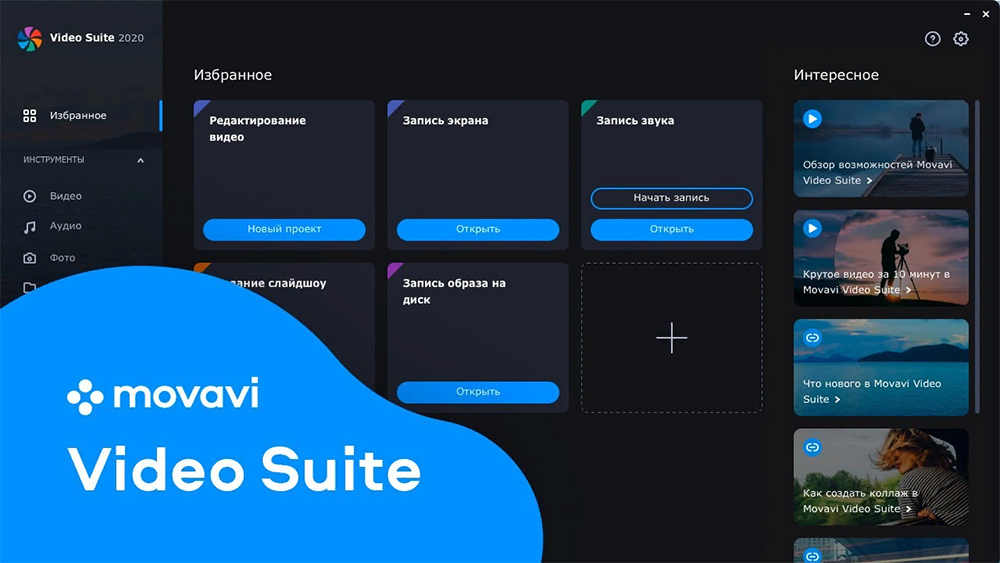
Nyt yksityiskohtaisemmin siitä, kuinka MOVAVI -videosarjan avulla voit tehdä pysähdyskehyksen videosta. Tämä vaatii:
- suorittaa ohjelma;
- Valitse "Lisää tiedosto" -valikko;
- purkaa oikea video sovellukseen;
- Kun olet lisännyt videon, siirry "Muokkaa" -osaan;
- Laita punainen merkki juoksijan pisteeseen, jossa sinun on tehtävä runko;
- Paina hiiren oikeaa painiketta aiheuttaen kontekstivalikon;
- Napsauta pistettä "Tee Stop Frame";
- Kuva pysyy automaattisesti MOVAVI -kirjastokansiossa.
Jo tavanomaisesta kansiosta säästääksesi voit helposti siirtää valmistetun kehyksen mihin tahansa muuhun kansioon, heittää sen työpöydällesi, lähettää ystäviä e -mailin tai mihin tahansa lähettilään mukaan.
Tietäen nyt kuinka tehdä nopeasti pysäyskehys MoVavin ohjelman läpi, voit tallentaa helposti suuren määrän kuvia, tehdä täysi diaesitys. Mutta tämä on kaukana täydellisestä luettelosta ohjelmista, joissa joukko toimintoja ja työkaluja sisältää videoiden pysäytyskehyksen.
AVS -videoeditori
Monitoiminen editor, jonka avulla voit työskennellä videoiden, korkean resoluution valokuvien kanssa, lisätä hyvityksiä, siirtymiä, tehosteita ja paljon muuta. Tätä työkalua käyttämällä voit luoda diaesityksen tai jopa kerätä täysimittaisen videoleikkeen.

Ei ollut mitään toiminnallisuutta luoda ja säilyttää kuvia videosta:
- Ensin sinun on ladattava ohjelma ja asennettava se tietokoneeseen, kuten kaikkien muiden toimittajien tapauksessa;
- Kun olet käynnistänyt sovelluksen, napsauta "Media Founds" -painiketta;
- Valitse tarvittava video;
- Se lataa ohjelma -ikkunan automaattisesti ja näytetään kaistalen muodossa aikataululla;
- Näytön oikealla puolella tarjotaan ennakko -tutkintaikkuna;
- Siinä on useita painikkeita, jotka työskentelevät median kanssa, kehyksen pitämiseksi, videon suorittamiseksi ja napsauttamalla oikeaan aikaan kamerakuvaketta;
- Kuva kopioidaan ja säilytetään vaihtopuskurissa;
- Seuraava.
Siinä kaikki. Nyt pysäytyskehys tallennetaan tietokoneellesi. Miksi käyttää sitä tulevaisuudessa, kaikki päättävät itse.
Video
Melko universaali työkalu, joka tukee suurta määrää suosittuja ja ei kovin yleisiä videomuotoja, valokuvia ja ääntä.
Videomestarin avulla voit nopeasti leikata kaikki kehykset elokuvasta, leikkeestä tai videosta ja tallentaa sen kuvamuodossa. Ohjelma toteutetaan täysin venäjäksi. Siksi kaikkien toimintojen ja ominaisuuksien ymmärtäminen on vielä helpompaa.
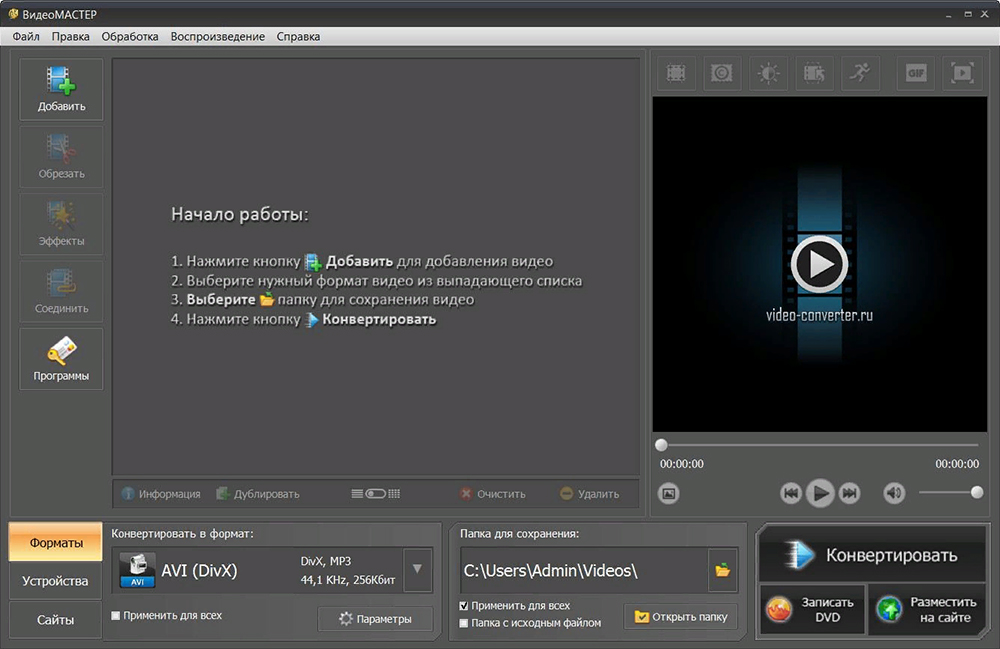
Ohjeet pysäytyskehyksen luomiseksi näyttävät seuraavasti:
- Käynnistää ohjelma;
- Napsauta aukeavassa ikkunassa “Lisää” -näppäintä;
- Valitse video, josta sinun on poistettava kuva tai tehtävä useita pysäytyskaadereita;
- Videon lataamisen jälkeen ennakkosetelinkäyttöikkuna ilmestyy väliaikaisella mittakaavalla;
- Täällä navigointielementit sijaitsevat;
- Ohjauselementtien vasemmalla puolella on kuvake, jossa on graafinen kuva;
- Tämä on painike stop -kaadereiden luomiseen;
- Voit käyttää tallennuspainiketta videota pelaamalla katselun aikana tai pysäyttämällä videon tietyllä ajanjaksolla;
- Kun painat kehyksen tallennuspainiketta, ikkuna näkyy automaattisesti, sinun on asetettava nimi ja muoto, johon haluat tallentaa kuvan;
- ja valitse sitten kansio, jossa kuva säilyy seuraavana työhön sen kanssa.
Työkalun toimintaperiaate stop -kaadereiden luomiseksi on erittäin yksinkertainen ja ymmärrettävä. Siksi voit turvallisesti alkaa poimia kuvia mistä tahansa videosta.
Avidemux
Tämä ei ole suosituin videotoimittaja, hänellä on oma yleisö. Ohjelmalla on hyvä työkaluja ja toimintoja. Luo kaikki videoihin perustuva pysäytyskehys ei ole ongelma. Lisäksi ohjelmisto lukee suuren määrän suosittuja videomuotoja.
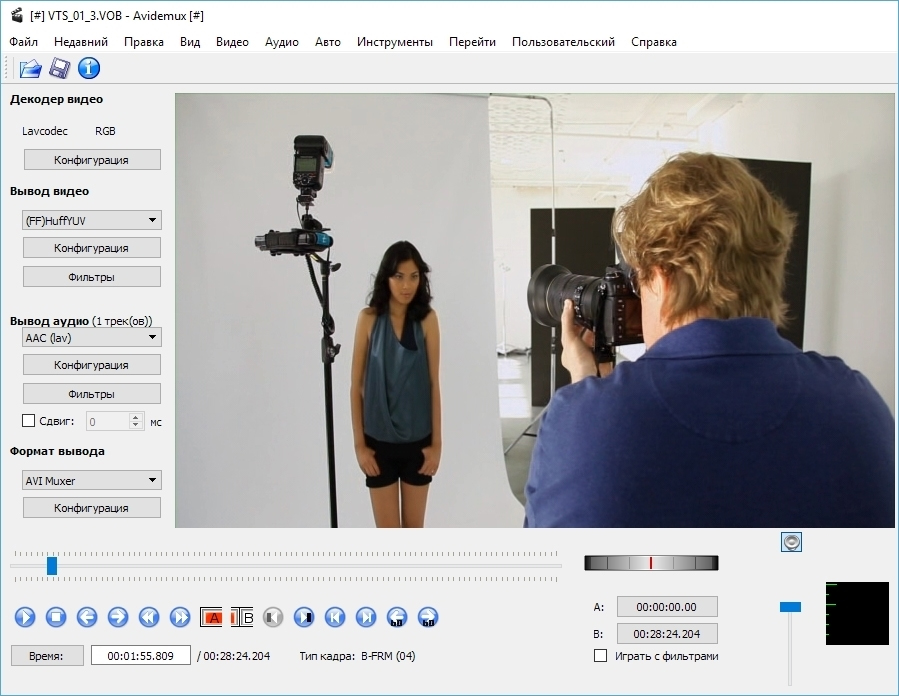
Tallenna kehys videosta, sinun on tehtävä seuraava:
- Kehittäjän viralliselta verkkosivustolta lataa ja asenna ohjelma;
- Käynnistä sovellus ja avaa tiedosto -valikko;
- Napsauta seuraavaksi ja valitse video lataamiseen editor -ikkunaan;
- Kytke videon jäljentyminen päälle ja pysähdy kehykseen, josta haluat tehdä graafisen kuvan;
- Voit myös käyttää liukusäädintä nopeasti kehyksen etsimiseen;
- Napsauta tiedostoa uudelleen ja Tallenna pisteeseen, eli "Tallenna";
- Tiedoston tallentamiseksi BMP- tai JPEG -muodossa ehdotetaan valintaa;
- Tiedostonimi ja kansio on asetettu tallentamaan.
Kaikki, yksi kehys on valmis. Samassa algoritmissa voit luoda oikean määrän kuvia.
On vain huonoa, että voit tallentaa kuvia vain kahdessa muodossa. Mutta koska JPEG: tä käytetään useimmiten, sitä ei tarvitse kutsua vakavaksi haittana.
Windows Live

Integroitu elokuvastudio tietokoneilla Windows -käyttöjärjestelmällä. Tämä on yksi standardiohjelmista, joita ei todennäköisesti tarvitse ladata ja asentaa. Työskentely Windows Live on melko yksinkertainen. Täällä sinun on tehtävä seuraava:
- Avaa ohjelma;
- Lisää haluttu videotiedosto;
- Kun video purkautuu ohjelmaan, se jakaa useisiin osiin;
- Kytke halutun segmentin lisääntyminen päälle;
- Pysähdy paikkaan, jossa pysäytyskehys tehdään;
- Mene "koti" -osaan;
- Napsauta siellä "Pikakuva" -painiketta.
Siinä kaikki. On jäljellä vain valitaksesi, mihin tiedosto tallennetaan, anna sille nimi ja napsauta "Tallenna".
Elokuvantekijä
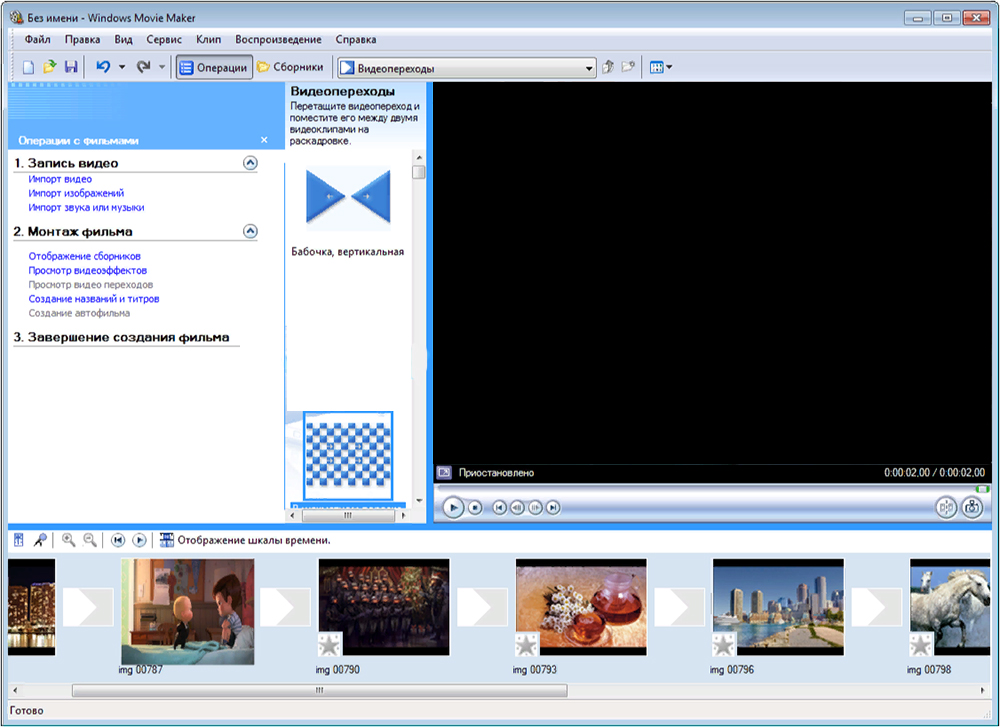
Videoeditori, joka sisältyy myös Windows -käyttöjärjestelmän standardiohjelmien pakettiin. Pysäytyskaaderien luomisen periaate on suunnilleen sama kuin edellisessä tapauksessa. Meidän on tehtävä seuraava:
- Avaa ohjelma;
- Lataa video siihen;
- odota purkamista;
- Työkalu hajottaa videon pieniksi leikkeiksi kestona;
- Valitse haluttu sarja;
- Kytke toisto päälle;
- Kun haluttu kehys tulee näkyviin, paina tauko;
- Seuraava "Ota valokuva" -painikkeella (ikkunan vasemmalla puolella);
- Ilmoita paikka tallentaa tiedosto ja sen nimi.
Työ päättyy yksinkertaisella napsautuksella OK -painiketta.
Yksinkertainen, nopea ja korkealaatuinen.
Mediapeliklassikko
Erittäin suosittu videopelaaja. Ja kaikki eivät tiedä, että sen kanssa voit myös tehdä pysähdyskehyksen. Ja täällä ei ole mitään monimutkaista.
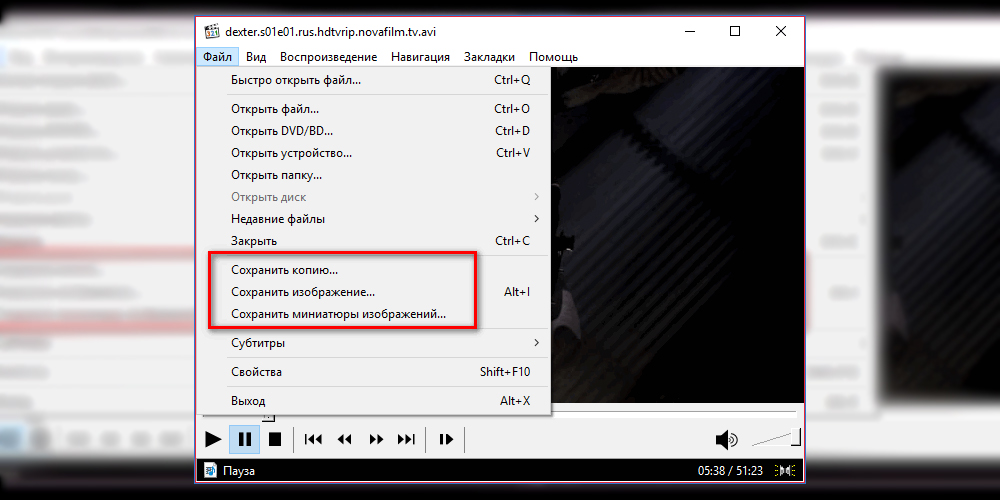
Käyttäjän on noudatettava seuraavia ohjeita:
- Käynnistä haluttu leike, elokuvan tai rullan jäljentäminen;
- Kun haluttu kehys tulee näkyviin, napsauta tauko;
- Siirry tiedosto -valikkoon (tiedosto);
- sitten Tallenna kuva -painikkeella (tallenna kuva);
- Tai napsauta vain ALT- ja I -painikkeita näppäimistössä;
- Ikkuna ilmestyy sinne, missä sinun on valittava kansio, jotta pysähdyskehys tallentaaksesi;
- Valitse yksi saatavana olevasta kuudesta kuvasta;
- Napsauta "Tallenna".
Yksinkertainen, mutta ei paras ratkaisu

Voit luoda stop -kehyksen videon tai oman videon perusteella, et tarvitse ohjelmaa henkilöstön käsittelemiseen ja purkamiseen. On täysin mahdollista käyttää rakennettua työkalua ja näppäinten yhdistelmää. Windows -käyttöjärjestelmien tapauksessa Ctrl+PRTSCR -painikkeiden yhdistelmä on saatavana.
Pysäytyskehyksen luomisen ajatuksen merkitys on seuraava:
- Suorita video millä tahansa pelaajalla;
- Tee kuva näytön yläosassa;
- Kelaamaan hetkeen, jolloin haluat ottaa kuvan;
- Paina kahden painikkeen yhdistelmää;
- Avaa valokuvaeditori, tavallinen maali on sopiva;
- paina "insertti" tai ctrl+v;
- Tallenna kuva oikeassa muodossa.
Menetelmä näyttää yksinkertaiselta, tehokkaalta ja tehokkaalta. Mutta älä kiirehdi johtopäätöksiä. Silti useat objektiiviset puutteet ovat täällä. Nimittäin:
- Säilyttämättä kehystä aiemmin, et voi ottaa sarjaa laukausta näytöltä;
- Dynaamisissa videoissa on joskus erittäin vaikeaa saada oikea hetki;
- Näyttökuvan säilyttämisen jälkeen soittimen työkalut työpöytä voi pudota kehykseen;
- Resoluutio ei ole korkein;
- Kuvat ovat usein estettyjä ja outoja.
Joskus sinun täytyy kokeilla hyvin, tehdä vähintään 5-10 yritystä pysäyttää kehys oikeaan aikaan ja vaadittu hetki. Ja tulos ei aina oikeuta itseään.
Koska videoiden kaadereiden lopettamiseksi on parempi käyttää erityisiä ohjelmia, jotka sopivat tällaisten ongelmien ratkaisemiseen.
Pysäyskehyksen tekemiseen ei ole mitään monimutkaista. Näihin tarkoituksiin tarjotaan suuri joukko työkaluja, ohjelmia ja toimittajia. Mitä tarkalleen ottaen käytetään, jokainen käyttäjä pystyy määrittämään itse.
- « Parhaat ohjelmat etäkäyttöön tietokoneeseen
- Mikä on ero VPS n ja VDS n välillä ja mikä on parempi valita »

